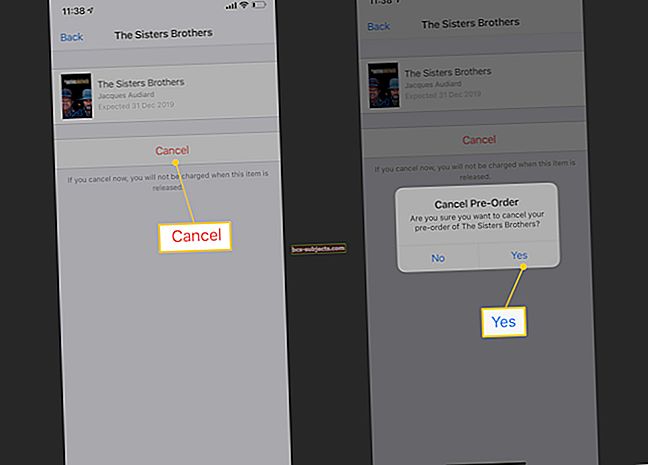Vaatamata puudustele, mida oleme macOS Catalina puhul näinud, võib leida mõningaid näpunäiteid. Üks selline avastus hõlmab menüüriba ja doki hoidmist pimedas režiimis, samal ajal kui ülejäänud süsteemi kasutajaliides jääb valguse režiimi.
See on tagasihelistamine Kõrg-Sierra päevile, kus see oli üks temaatilisi võimalusi. Kui aga tuli Mojave, siis jäid kas ühe või teise külge ja vahele ei jäänud. Tänu suurepärasele Apple'i kogukonnale on MacOS Catalina abil võimalus saada see High Sierra välimus.
Mida uut on macOS Catalina?
Võib-olla on Catalina suurim muutus kolme uue rakenduse - muusika, teleri ja taskuhäälingusaadete - kasutuselevõtt. Need kõik ühendavad iTunes'i Catalysti abil, mis on sisuliselt iPad töölauarakendused.

Lisaks võimaldab külgkorv oma läikivat iPad Pro kasutada ühilduvate Macide teise ekraanina. See võib kõrvaldada vajaduse sekundaarse kuvari järele, kuna saaksite lihtsalt kasutada oma iPadi ja isegi Apple'i pliiatsit.
Catalinaga on veel mõned funktsioonid, kuid me tegeleme põhjalikumalt mõningate kohandustega. Pimedas režiimis on siin ja see muudab aku kestvuse säästmise lihtsamaks, kui näete libe välja ilma täiendavaid rakendusi alla laadimata.
Kas saate kasutada lihtsalt tumedat menüüriba ja dokki?
See kõik on tore (ja enam kui teretulnud), et kogu süsteemi hõlmav Dark Mode on Catalinaga lõpuks kohal. Kuid mis siis, kui soovite, et menüüriba ja dokk näiksid olevat tumedas režiimis?
Nagu selgub, on teil Terminali rakenduse abil võimalus seda reaalsuseks muuta. Asjade toimimiseks peate sisestama paar viipasid, kuid saate seda teha siin.


- Veenduge, et süsteemieelistustes oleks valgusrežiim lubatud
- Avatud Süsteemi eelistused oma Macis
- Puudutage valikutKindral
- UnderVälimus, valigeValgus
- Avatud Terminal oma Macis
- Sisestage käsureale järgmine viip:
- vaikimisi kirjuta -g NSRequiresAquaSystemAppearance -bool Jah

Kui olete ülaltoodud viiba sisestanud ja vajutanud Enter, võidakse teil paluda sisestada oma parool. Tehke seda ja vajutage uuesti Enter. Järgmiseks peate tegema järgmist.


- Puudutage menüüriba paremas ülanurgas Apple'i logo
- Valige loendi lõpusLogi välja
- Kui olete arvutist välja loginud, jätkake ja logige uuesti sisse
- AvatudSüsteemi eelistused
- Puudutage valikutKindral
- UnderVälimus, valigeTume
Teie menüüriba ja dokk muutuvad automaatselt, kuid märkate midagi muud. 
Süsteemieelistuste paneel jääb samaks, mis oli siis, kui valisite valgusrežiimi. Kuid nii menüüriba JA dokk on pimedas režiimis!
Kõik muu kui menüüriba ja dokk, jääb teema Light alla.
Enam ei näe helitugevuse indikaatorit?
Kui olete oma Maci menüüriba ja doki tumedaks režiimiks muutnud, proovige helitugevust muuta ja vaadake, kas helitugevuse indikaator kuvatakse ekraanil ja nagu see näide on hästi nähtav.
Nagu mõned lugejad märgivad, ei pruugi MacOS Docki Catalina + jaoks tumedaks režiimiks muutmine enam teie Maci ekraanil kuvatavat helitugevuse indikaatorit näha.
Võite jätkata Maci helitugevuse kontrollimist või reguleerimist ülemisel menüüribal. Kui helitugevuse juhtimist pole menüüribal, valige Apple'i menüü> Süsteemieelistused> Heli> Väljund ja märkige ruut Kuva helitugevus menüüribal. 
Teise võimalusena järgige ekraanil helitugevuse indikaatori nägemiseks allpool toodud samme, et keelata tumeda menüüriba ja doki abil.
Kas teavitamiskeskus on nüüd katki?
Mõned kasutajad on teatanud, et pärast seda muudatust on teatamiskeskuse sõnumite vaatamine võimatu. Kuid suurepärane Apple'i kogukond on leidnud õige käsuviiba kasutamiseks.
Teavitamiskeskuse tööle saamiseks oma Macis saate teha järgmist.

- Avatud Terminal oma Macis
- Sisestage järgmine viip
- vaikeväärtused kirjutage com.apple.notificationcenterui NSRequiresAquaSystemAppearance -bool Ei
- Vajutage klahvi Enter
- Vajadusel sisestage oma parool
Seejärel peate selle toimimiseks välja logima ja oma kasutajaprofiili uuesti sisse logima. Kui olete lõpetanud, saate uuesti teatamiskeskuse sõnumeid ilma probleemideta vaadata.
Kuidas see lahendus keelata
Kui olete katsetanud macOS-i välimuse muutmist, saate selle tagasi pöörduda. See muudab süsteemieelistustes valiku tegemisel kogu Maci süsteemi pimedas või heledas režiimis.

- Avatud Terminal oma Macis
- Sisestage järgmine viip
- vaikimisi kirjuta -g NSRequiresAquaSystemAppearance -bool nr
- Vajutage klaviatuuril sisestusklahvi
- Sisestage järgmine viip:
- vaikimisi kirjuta com.apple.notificationcenterui NSRequiresAquaSystemAppearance -bool Jah
- Vajutage klaviatuuril sisestusklahvi
See taastab nii süsteemi kasutajaliidese kui ka teatamiskeskuse vaiketeemade järgimise.
Pärast mõlema viiba sisestamist peate võib-olla oma kasutajakontolt välja logima (või Maci taaskäivitama) ja seejärel uuesti sisse logima.
Kui te ei näe ekraani kohe taastuvat, proovige välja logida ja uuesti sisse logida
- Puudutage menüüriba paremas ülanurgas Apple'i logo
- Valige loendi lõpusLogi välja
- Kui olete arvutist välja loginud, jätkake ja logige uuesti sisse
Järeldus
MacOS Catalina väljaandmine pole olnud nii sujuv, kui Apple lootis, kuid asi läheb kindlasti paremaks. Selliste funktsioonidega nagu Catalyst rakendused, Külgkorv ja isegi Ekraaniaeg, on Catalinal võimalik olla üsna muljetavaldav. Muidugi, pärast seda, kui kõik vead on välja töötatud.
Kui teil on ülaltoodud terminali käskude kasutamisel probleeme, andke meile sellest teada allpool toodud kommentaarides. Kui olete leidnud midagi, mis Catalina teema kujundamiseks natuke paremini sobib, helisege, kui meile meeldib uutest valikutest kuulda.